Jak posílat fotky na 360 stupňů na Facebook

Pokud jste někdy posunuli své stránky ve formátu Facebook a všimli jste si, že někdo zveřejnil 360stupňovou fotku, pravděpodobně nepoužívali speciální 360 fotoaparát, ale spíše jen jejich telefon. Zde je návod, jak si ve svém smartphonu můžete vzít své vlastní 360 fotografií a poslat je na Facebook, aby si je mohli všichni užívat.
Existuje několik různých způsobů, jak můžete fotografovat 360 stupňů. Můžete použít specializovanou 360 kameru, která pořizuje jednu fotografii pomocí několika kamer (například Samsung Gear 360), nebo můžete použít svůj smartphone a vzít spoustu různých fotografií, které se spojují a vytvoříte 360 obraz . Používáte-li svůj smartphone, existuje několik aplikací, které vám to umožňují. Google Street View je jedním z nejpopulárnějších a je k dispozici pro zařízení iOS i pro zařízení Android.
Podívejme se tedy na to, jak pomocí služby Street View udělat fotografii 360 a odeslat ji na Facebook.
Zachyťte fotografii 360
Po stažení aplikace Google Street View do telefonu ji otevřete a klepněte na tlačítko fotoaparátu v pravém dolním rohu obrazovky.
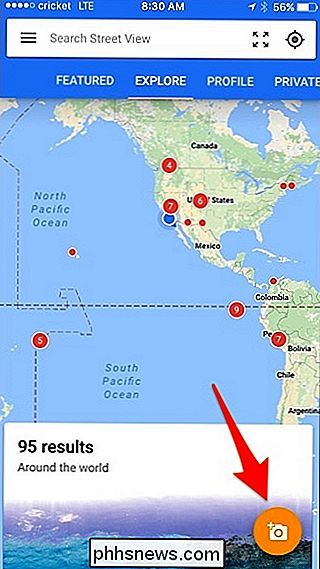
Zobrazí se další volby. Vyberte možnost "Fotoaparát".
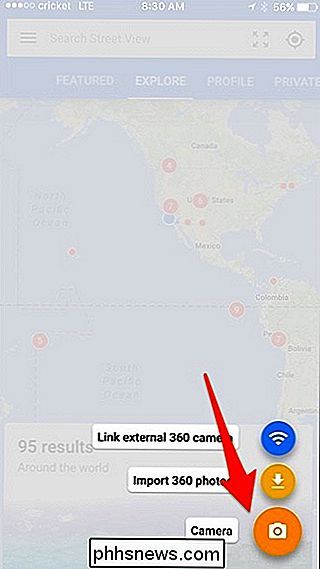
Nyní začnete vytvářet fotku o 360 stupních. Začněte tím, že obroušíte bílou kružnici s oranžovým kruhem. Když to uděláte, automaticky pořídí fotografii. Odtud přesuňte telefon tak, abyste získali více fotografií, přičemž se můžete obejít s oranžovými kruhy.
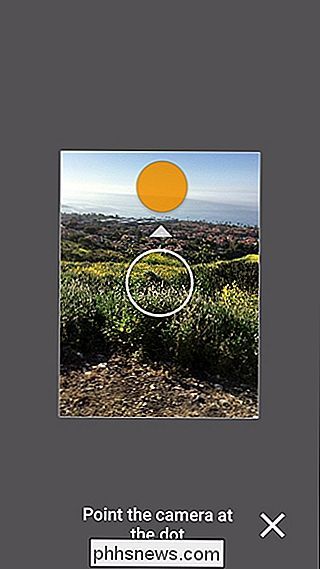
Po dokončení zachycení scény klepněte na tlačítko zaškrtnutí v dolní části obrazovky. Nezapomeňte, že nemusíte vytvářet úplnou fotku o délce 360 stupňů - může to být jednoduché panoráma, pokud chcete.

Vaše fotografie budou potřebovat nějaký čas na zpracování a sešívání. Když je hotovo, uvidíte zprávu, která zní: "1 připraveno k publikování". K otevření fotografie můžete klepnout, podržet a posunout prstem nahoru
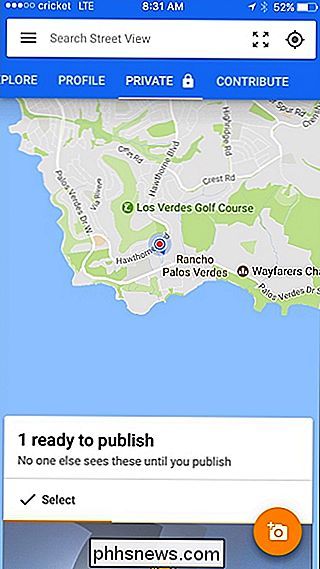
Když je vaše fotografie otevřená, přejet prstem nahoru na obrazovce a pak klepněte na tlačítko sdílení.
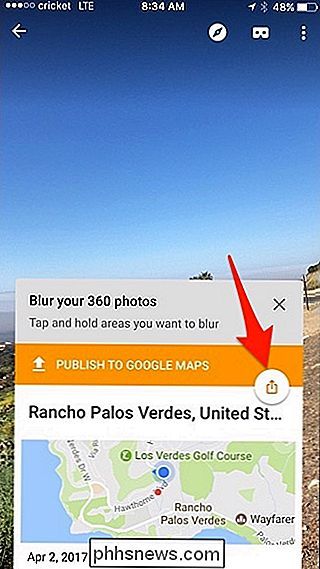
Na soukromých sdílených fotografiích se může zobrazit upozornění, která vás upozorní na rovinnost. Takovou fotografii nebudeme zveřejňovat na Street View, takže se o to nemůžeme bát. Stačí klepnout na položku "Sdílet soukromě".
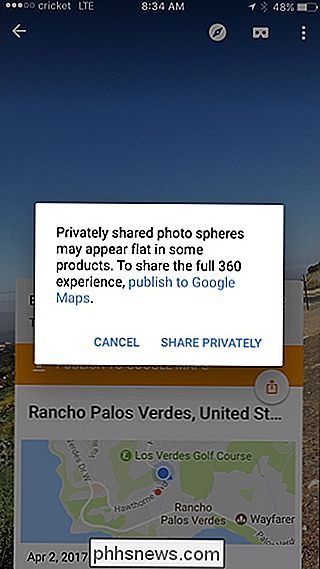
Zvolte, jak chcete fotografii sdílet. Můžete sdílet přímo se službami Facebook nebo jinými službami, které podporují 360 fotek, nebo můžete uložit obrázek do fotoaparátu v telefonu pro pozdější sdílení. V tomto příkladu to uděláme tím, že nejprve uložíme fotografii.
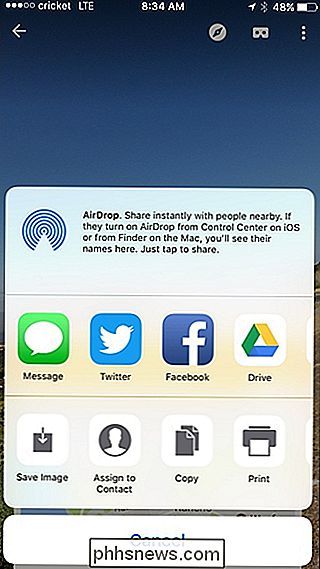
Sdílejte svou fotku 360 na Facebook
Když jste připraveni sdílet fotografii na Facebooku, otevřete aplikaci Facebook a klepněte na "Photo . "
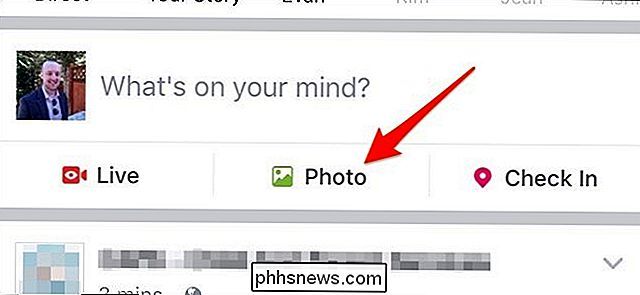
Vyberte fotografii 360, kterou jste provedli. 360 fotek obsahují malou ikonu zeměkoule, která vám pomůže připomenout, jaké typy fotografií jsou. Jakmile vyberete požadovanou fotku, klepněte v pravém horním rohu na tlačítko "Hotovo".
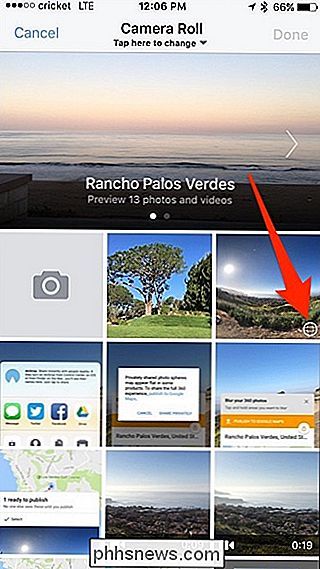
Poté přetáhněte fotografii a vyberte výchozí bod.
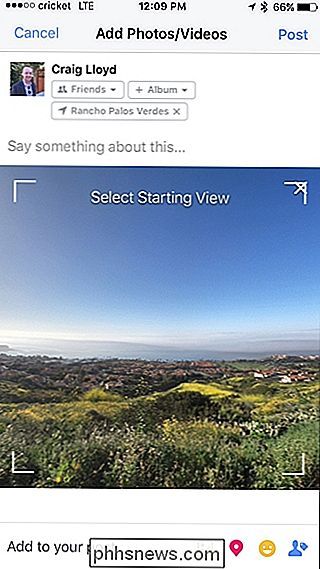
Potom zadejte do stavu a další podrobnosti, pokud a potom klepněte na tlačítko "Odeslat" v pravém horním rohu.
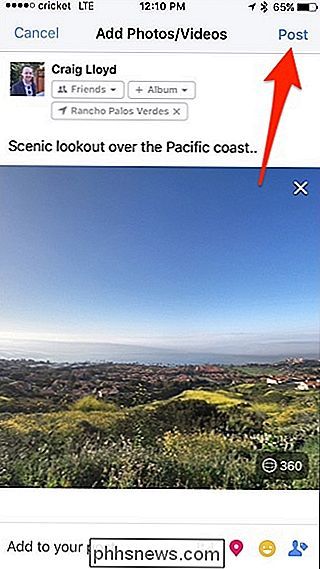
Jakmile bude fotka 360 zveřejněna, vaši přátelé z Facebooku se budou moci naklonit a přesunout telefon, aby si je mohli prohlížet. Pokud jsou v počítači, budou moci kliknout a přetáhnout myš kolem.
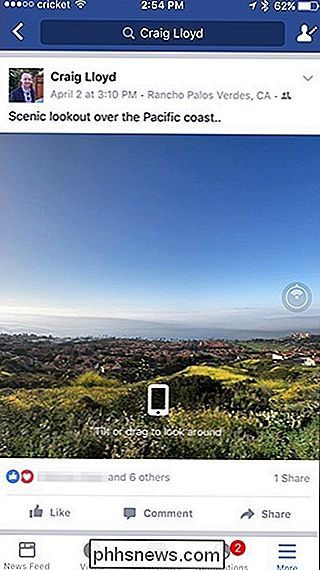

Začátečník: Jak nainstalovat prohlížeč Google Chrome do Ubuntu 14.04
Pokud jste se pokusili nainstalovat prohlížeč Google Chrome do Ubuntu Linux, možná jste si všimli, že není k dispozici v softwarovém centru Ubuntu. Je však snadné stáhnout soubor balíčku pro prohlížeč Google Chrome a nainstalovat jej do systému a my vám ukážeme jak. POZNÁMKA: Když řekneme něco napsat v tomto článku a v textu jsou citáty, DO NEPOUŽÍVEJTE citace, pokud nestanovíme jinak.

Nejlepší robustní smartphony pro náročné pracovní příležitosti a aktivní způsoby života
Pokud se vám ty neuvěřitelně maskulinní reklamní vozíky zdá být zkroucené, pokud pracujete v práci s více inspektory OSHA než skutečnými zaměstnanci a jste zlomili další obrazovky smartphonů než lidské kosti na místní polovině trubky, můžete být na trhu pro robustní telefon. Tyto hardwarové modely jsou dodatečně chráněny před nárazy, poškozením vody a dalšími jinak smrtícími hrozbami pro více smrtelných smartphonů.



